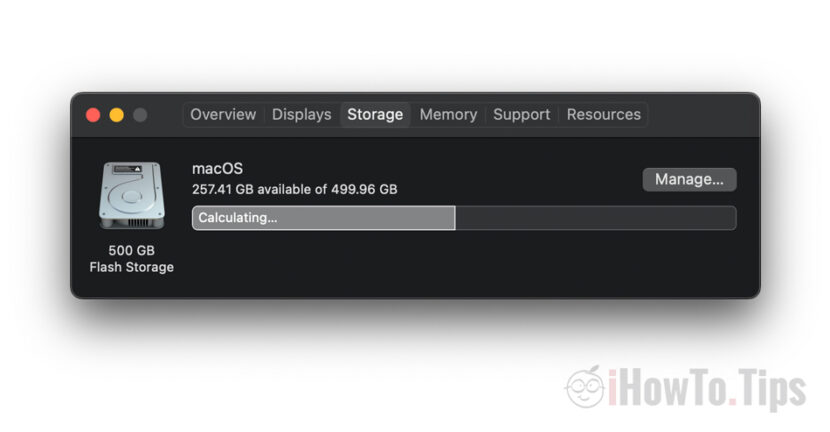En veldig enkel måte å slette hurtigbufferen til iCloud - fjern cache iCloud -filer - og få mer gratis lagringsplass.
Om administrasjonsproblemet til lagringsplassen på MacBook Og om hvordan det noen ganger skjer at hurtigbufferen til iCloud Drive (systemdata) for å okkupere et stort lagringsplass, snakket jeg også i andre artikler.
- Fix systemdata som tar enorm lagringsplass på MacBook / iMac
- iPad -lagring nesten full - "annen" fylling av lagring
I situasjonen har vi et abonnement icloud lagring der vi har lagret en Volum av data større enn MacBook Eller Mac, ofte oppstår problemer i den første synkroniseringen. Etter å ha lagt til en ny bruker i macOS eller etter at vi gjenoppretter en synkronisering av iCloud -bilder, eller filbevegelser, skjer det at fra iCloud blir et veldig stort volum av data lastet ned, selv om vi setter optimaliseringen av plassen på disken. Optimaliseringen av iCloud -bilder innebærer å bevare en mindre, lavere kvalitet på bilder og video. Men når jeg først synkroniserte iCloud -bilder på valmuen, hender det at det vil lage en veldig stor cache og original video. Det samme skjer når vi flytter et stort volum av data til iCloud -lagring. Teoretisk sett er det bare et ikon som holdes på Mac, etter at den opprinnelige filen automatisk blir lastet ned når brukeren får tilgang til.
Volumet av midlertidige data (Bufred iCloud -filer) vises i lagringsrapporten som "Systemdata“.
Hvordan slette hurtigbufferen til iCloud på Mac - Fjern cache iCloud -filer
Jeg så etter noen få opplæringsprogrammer ”Fjern hurtigbufrede iCloud -filer"Men uten for mye suksess. Det meste av tiden er løsningen å la Mac nikke i en periode, hvoretter cachen til iCloud blir slettet automatisk.
Men jeg oppdaget ved en feiltakelse en løsning som i det minste på macOS Catalina fungerer veldig bra. Og jeg tror det på MacOS Big Sur og Ventura macos Gi gode resultater.
1. Vi åpner Boot camp assistent. Verktøyet som hjelper oss med å installere i parallelle Windows 10 eller Windows 11 på Mac. Vi finner det i applikasjoner / verktøy eller i Launchpad.
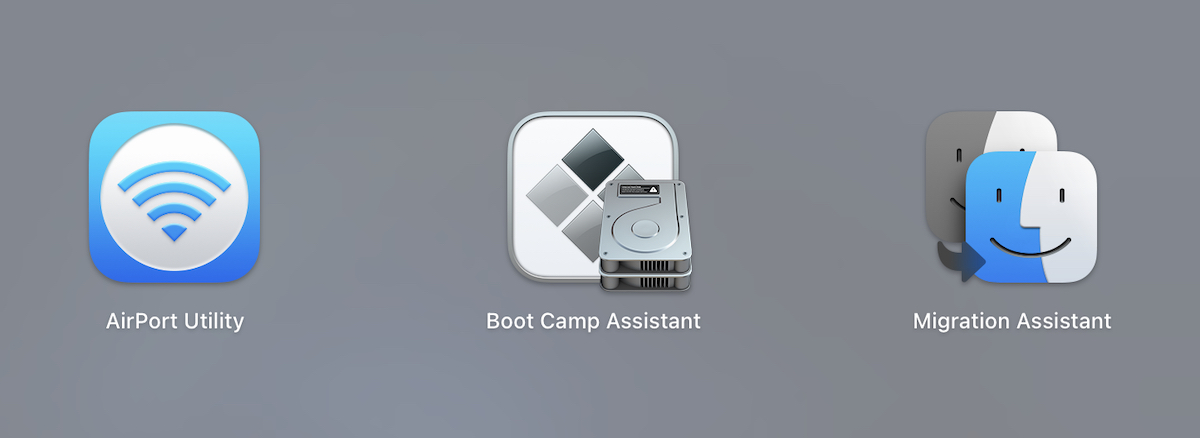
2. I den første skjermen til Boot Camp Assistant mottar vi informasjonen om verktøyfunksjonene. Installasjon Microsoft Windows på en Mac.
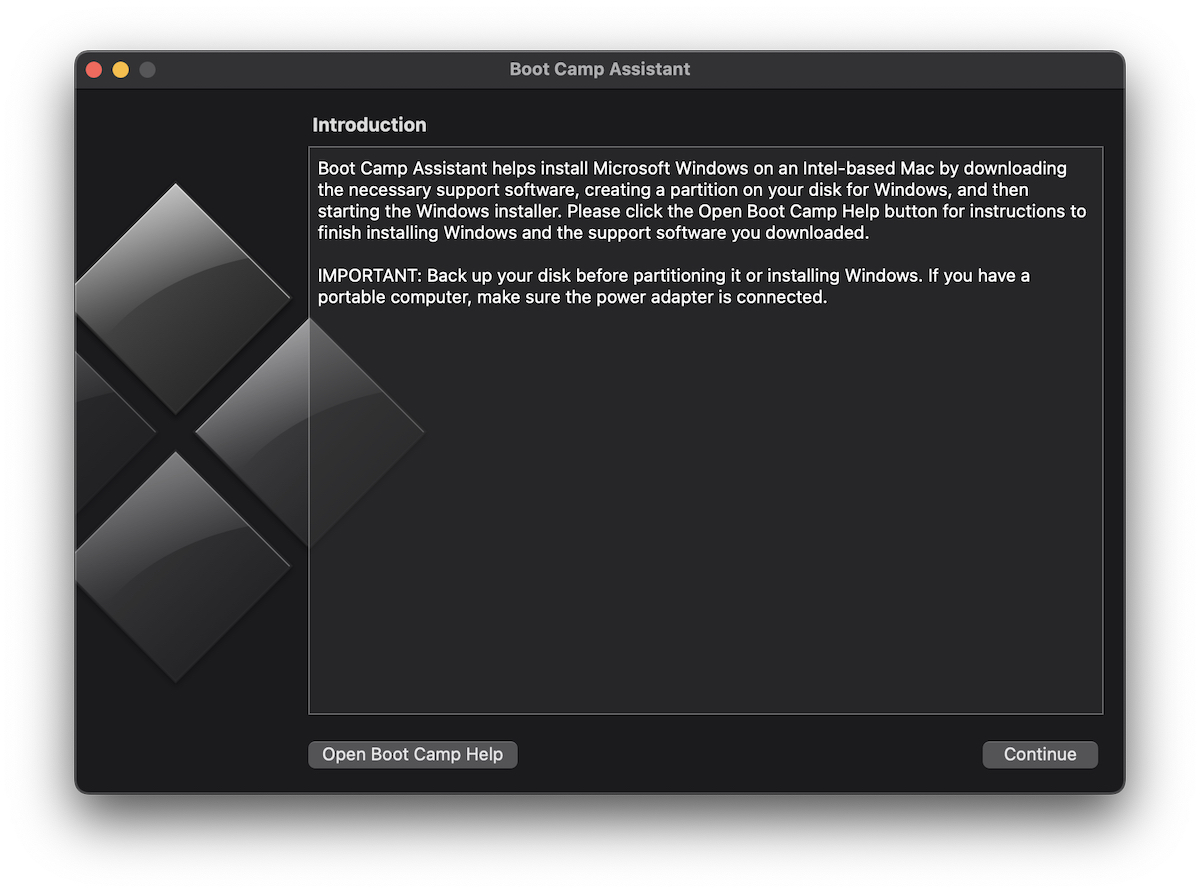
Vi har ikke tenkt å installere Windows på Mac, men bare for å slette cache av iCloud -filer - fjern cacheed iCloud -filer.
3. Klikk på "Fortsett" og miraklet skjer. Hvis vi har for lite lagringsplass for Windows -operativsystemet (som det skal opprettes en egen partisjon for), vil Boot Camp Assistant starte en veldig rask prosess med å slette cachen i iCloud.
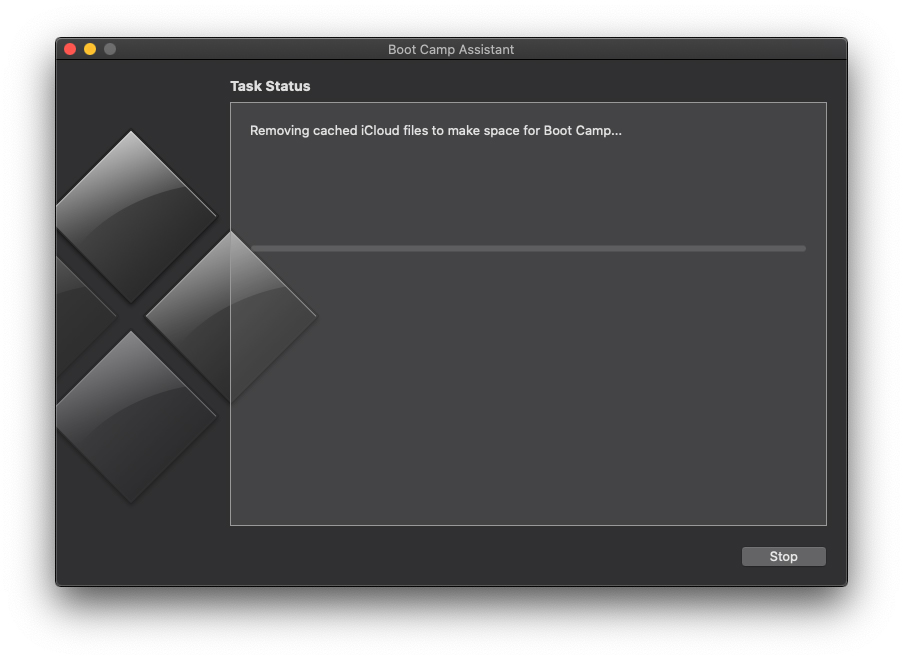
På bare noen få sekunder, fra omtrent 60 gb tilgjengelig, nådde over 200 GB.
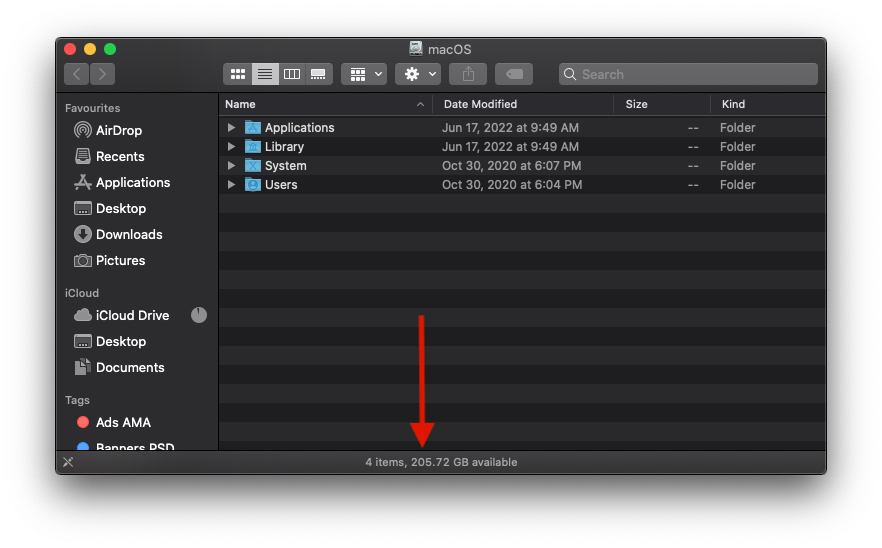
Etter at Boot Camp Assistant er ferdig med prosessen "Fjerning av Cacheed iCloud for å gi plass til Boot Camp.", Klikk på Fortsett og lukk verktøyet.